Utilizzando il pc, capita spesso di dover aprire file video e file audio. Questi files hanno diverse estensioni, dal momento che esistono diverse codifiche sia audio che video. Ogni codifica ha un’estensione diversa: per quanto riguarda i files video, le più comuni sono .avi, .mp4, .mkv, .wmv; mentre per quanto concerne i files audio abbiamo .mp3, .wav, .ogg, .flac. E ovviamente tante altre meno comuni.
Quindi un file, pur avendo sempre lo stesso contenuto, può “presentarsi” con estensioni diverse, in una “forma” diversa, a seconda del modo in cui è stato generato. E qui nasce il problema: i pc Windows hanno in dotazione un lettore multimediale integrato (WMPlayer e successive evoluzioni) che però non è in grado di aprire tutti i tipi di files audio/video. Possiamo dunque trovarci nella condizione di avere un file che non riusciamo ad aprire.
Per risolvere il problema definitivamente, c’è una soluzione molto semplice: installare il lettore video VLC. Si tratta di un software utilissimo e molto versatile, totalmente gratuito, disponibile per più sistemi operativi. Qui la pagina di download. E’ sufficiente cliccare sul tasto arancione “Scarica VLC” o cliccare sulla freccetta accanto al tasto se si desidera scegliere un installer specifico per la propria piattaforma (Windows, Mac ecc.).
Una volta scaricato il file installer, facciamo doppio click e procediamo in questo modo per l’installazione:
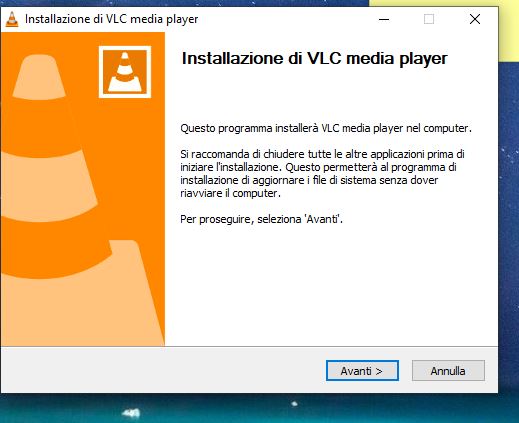
Premiamo “Avanti”
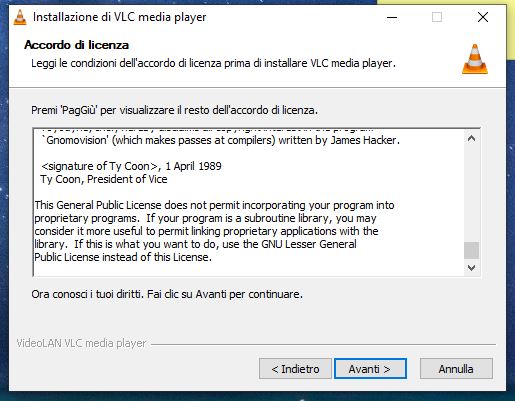
Di nuovo “Avanti”
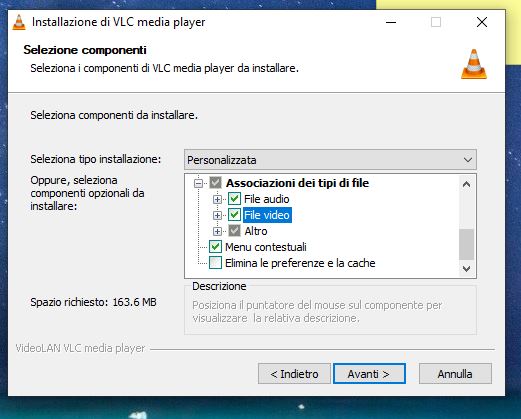
Lasciamo invariate le impostazioni di associazione, e clicchiamo nuovamente “Avanti”
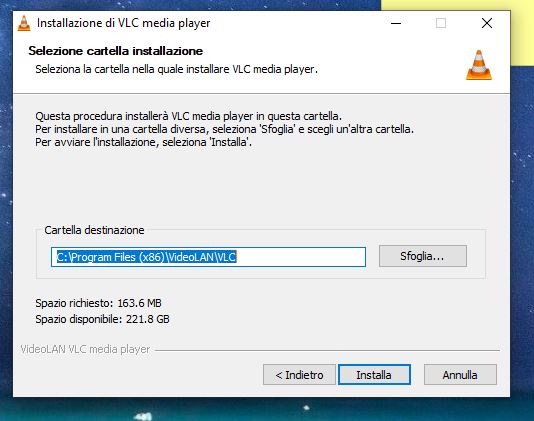
Clicchiamo “Installa”, il programma verrà installato nella cartella programmi di default. Attendiamo il completamento.
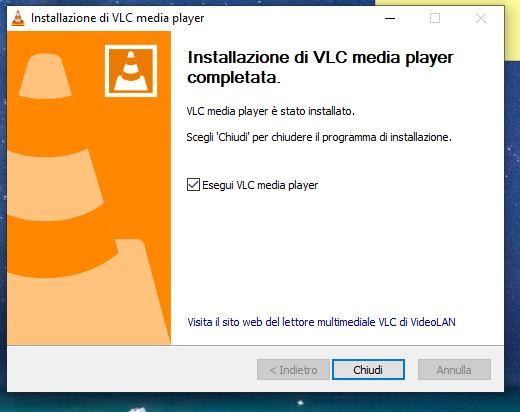
Ad installazione completata, visualizzerete questa finestra. Premete su “Chiudi” e il vostro lettore, pronto all’uso, si aprirà.
Da ora, non avremo più il problema di file video o audio che non si aprono. Il lettore è già integrato con tutte le estensioni, noterete infatti che le icone dei file multimediali avranno il logo di VLC (il cono stradale). Se ancora dovesse persistere qualche file che non si apre, è sufficiente cliccarci sopra col tasto destro, scegliere “Apri con” e “Scegli un’altra app” dal menu contestuale, quindi scegliere VLC. Mettiamo la spunta in basso su “usa sempre questa app per aprire questo tipo di file” (o un testo simile), e diamo ok. Il file si aprirà.
Il lettore VLC, inoltre, è disponibile anche per smartphone android e dispositivi apple. I device mobili solitamente hanno i loro lettori integrati dotati di una buona compatibilità, VLC però consente una serie di funzioni più avanzate, incluso l’accesso a file presenti su un pc della stessa rete locale (lo stesso wifi) o la trasmissione del video su altro dispositivo (come ad esempio una smart tv compatibile). Anche la versione per pc dispone di moltissime funzioni, anche avanzate, come ad esempio l’applicazione di filtri audio o video, la gestione del ritardo audio, i sottotitoli, la creazione di playlist e tanto altro. Possiamo esplorare queste funzioni dai vari menu presenti nel lettore in qualsiasi momento.
Buon Lavoro!
AT – Team Assistenza Tecnica
ITCS Erasmo da Rotterdam, Bollate